Pregătirea sistemului
Deoarece va trebui să schimbăm codul kernelului, primul pas este să permită modificarea codului kernel-ului în memorie, dacă nu a fost deja făcut. Sistemele Windows cu mai puțin de 2 GB de memorie RAM utilizează 4 pagini KB pentru a stoca codul kernelului, astfel încât să puteți oferi nivelul necesar de protecție pentru conținut. De exemplu, paginile cu date despre kernel trebuie să permită accesul la citire și scriere, în timp ce codul kernelului trebuie să furnizeze acces numai pentru citire.
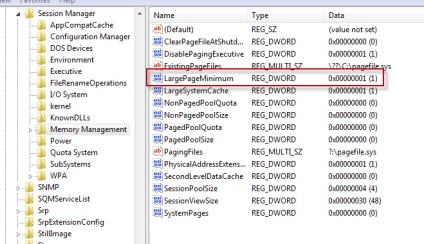
În Windows Vista și de mai sus, faceți clic dreapta pe pictograma „Computer“ din meniul Start, selectați „Properties“, faceți clic pe „Setări avansate de sistem“, faceți clic pe tab-ul „Advanced“ și dați clic pe „Setări“ în secțiunea „Pornire și recuperare“. Debifați opțiunea "Efectuați repornirea automată":

Dacă executați o versiune pe 64 de biți de Windows Vista sau de mai sus, trebuie să porniți sistemul în modul de depanare, astfel încât să puteți rula depanatorul kernel la «locală» modul. Puteți face acest lucru, fie prin apăsarea F8 în timpul boot și selectarea modului de depanare, fie prin verificarea caseta „Debug“ în utilitarul „System Configuration» (Msconfig):
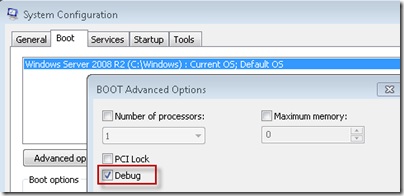
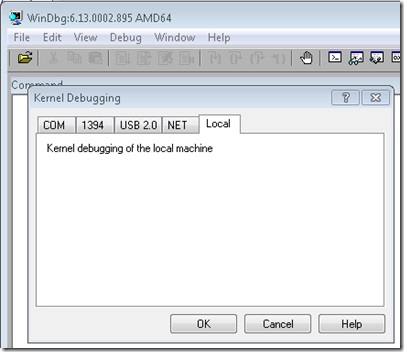
Următorii pași diferă în funcție de faptul dacă lucrați cu Windows pe 32 de biți sau pe 64 de biți și versiunea de Windows.
Funcția care afișează BSoD pe aceste sisteme de operare se numește KeBugCheck2. Căutați un loc în care funcția trece valoarea de culoare a funcției care umple fundalul ecranului - InbvSolidColorFill. Introduceți comanda «u kebugcheck2», pentru a obține începutul funcției, apoi introduceți comanda «U», pentru a parcurge codul funcție suplimentară a paginii, atâta timp cât nu vedeți un link către InbvSolidColorFill (după începerea inițială «u», puteți pur și simplu apăsați Enter, pentru a repeta comanda). Va trebui să treceți peste 30-40 de pagini înainte de a vedea această interogare:
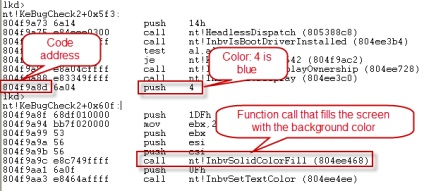
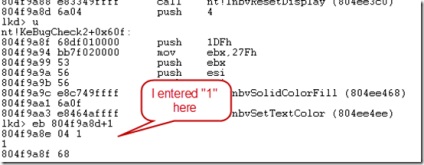
Versiunile pe 64 de biți de Windows și versiunile pe 32 de biți de Windows Vista sau mai noi
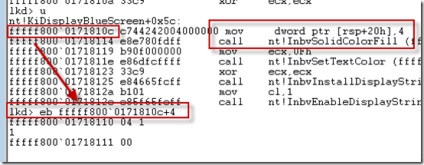
Acum sunteți gata să prăbușiți sistemul. Dacă rulezi pe Windows pe 64 de biți, poți să prăbuși fără nici o acțiune suplimentară. Protecția Kernel Patch va remarca modificarea și va cauza căderea sistemului ca un factor de descurajare a activităților furnizorilor independenți, care ar putea rezolva codul kernel-ului pentru a-și schimba comportamentul. Cu toate acestea, acest lucru poate dura câteva minute.
Pentru a provoca o defecțiune la sistemul de cerere, executați Notmyfault utilitar (îl puteți descărca de pe internals de Windows pe pagina web) și faceți clic pe «Do Bug» (pentru a evita pierderea de date, asigurați-vă că salvați orice lucrare și închideți toate celelalte aplicații):
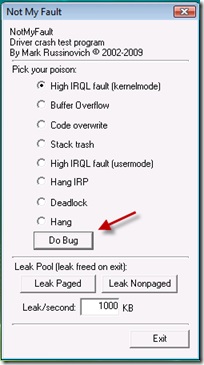
BSoD va apărea în culoarea pe care ați selectat-o, în acest caz este "ecranul roșu al morții":
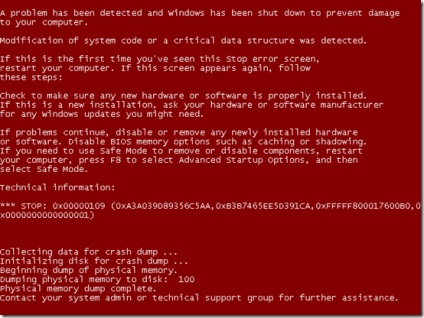
Festive BSoD
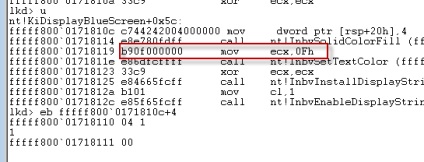
Și aici este BSoD-ul festiv pe care l-am creat:
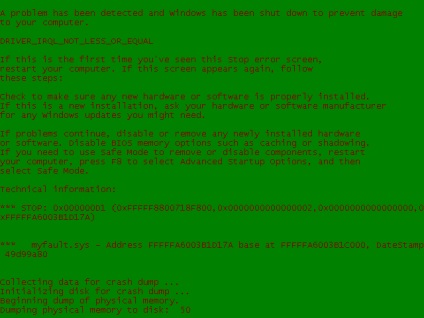
Sarbatori fericite pentru tine! Și amintiți-vă, dacă ați avut cazuri de diagnosticare a problemelor pe care doriți să le împărtășiți, vă rugăm să trimiteți-mi capturi de ecran (de preferință, .PNG) și fișiere log.
IMHO un bun IT specialist ar trebui să se gândească la modul de a reduce numărul de apariții ale ecranului "morții", mai degrabă decât cum să le facă mai distractiv.
IMHO un bun IT specialist ar trebui să se gândească la modul de a reduce numărul de apariții ale ecranului "morții", mai degrabă decât cum să le facă mai distractiv.
Nu-i rău. Scrieți mai multe despre opțiunile cu text necitit pe bsod - pe unele computere un set de caractere în loc de text.
Nu-i rău. Scrieți mai multe despre opțiunile cu text necitit pe bsod - pe unele computere un set de caractere în loc de text.
Articole similare
Trimiteți-le prietenilor: